Програма Privazer Що таке ця програма та як її користуватися

- 2781
- 801
- Alfred Leuschke
На будь -якому комп’ютері з часом накопичується інформаційне сміттєзвалище: кеш, залишки програмних файлів, дублікатів, забуті зображення, документи, архіви тощо. Це заповнює пам’ять ПК і впливає на швидкість: система починає сповільнюватися, видавайте помилки. Крім того, користувачі не завжди пам’ятають, що їм потрібно видалити конфіденційні дані та залишати їх на комп’ютері - таким чином, сторонні люди можуть заволодіти ними. Щоб вирішити ці проблеми, існує програма Privazer: вона аналізує всі елементи, що зберігаються на ПК, і показує, що ви можете видалити, скільки місць звільняться, які фотографії та документи дублюються. Вам просто потрібно попросити прибирання, і весь надлишок зникне. Нижче ми детально розглянемо, як використовувати програмне забезпечення.

Установка програми
Привазер можна завантажити з офіційного веб -сайту розробника, важливо, щоб це було безкоштовно, для повної функціональності програми власники авторських прав нічого не просять.
- Спочатку виберіть версію програми, що відповідає вашим Windows та розрядам. Існує модифікація для повної установки та портативного.
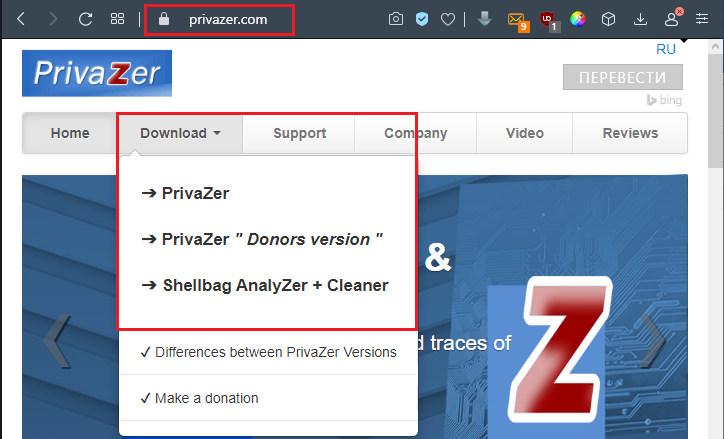
- Гвинт і запустіть розподіл, виберіть те, що ви хочете зробити: встановіть або негайно відкрийте програму.
- Вкажіть відповідний язик.
- Погодьтеся з умовами ліцензійної угоди.
- Виберіть шлях для зберігання файлів.
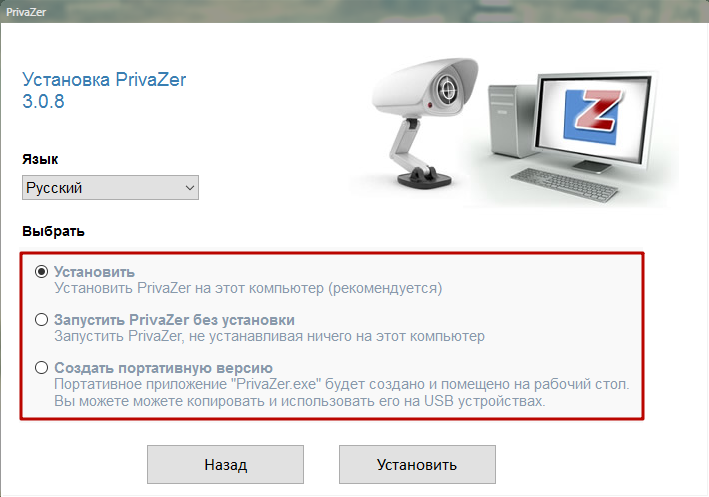
Сама програма створить етикетку на робочому столі.
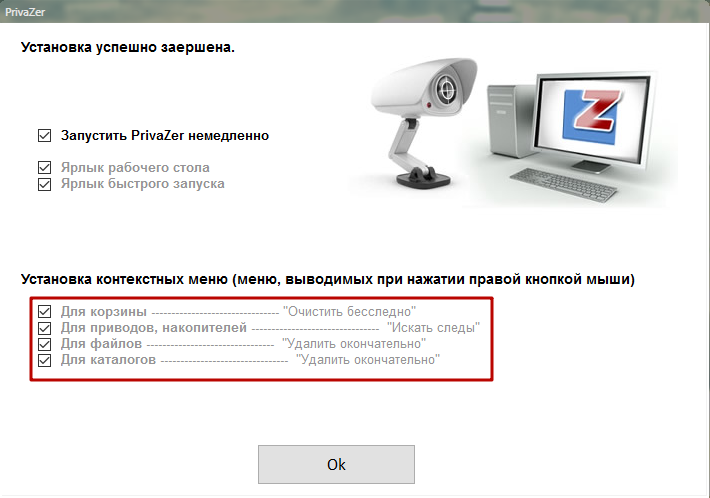
Налаштування Privazer
Коли ви запустите програму, вікно негайно з’явиться з пропозицією налаштувати її так, щоб це було для вас зручним. Якщо ви позначаєте себе як звичайного користувача, програмне забезпечення буде діяти більш автоматизованою та делікатно: воно вибере лише ті файли, які, безумовно, можуть бути видалені без вагань. Для вдосконалених користувачів є додаткові тонкі налаштування: ви можете вибрати, які файли cookie, документи Microsoft Office, фотографії, кеш та які можна видалити. Ви можете видалити цілі пакети: наприклад, "нещодавно імпортований на комп'ютер", "рідко використовується" і t. С. Програма також пропонує очистити історію браузера - не погоджуйтесь, якщо ви не хочете втрачати доступ до перегляду вмісту. Те саме стосується і елемента "автоматизація форм" - очищення призведе до того, що вам доведеться переробити паролі з сайтів та соціальних мереж. Це добре з міркувань безпеки, але не дуже зручно. Якщо ви приховуєте ескізи сайтів, тоді втратите закладки на панелі браузера, які дозволяють швидко перейти на потрібний ресурс.
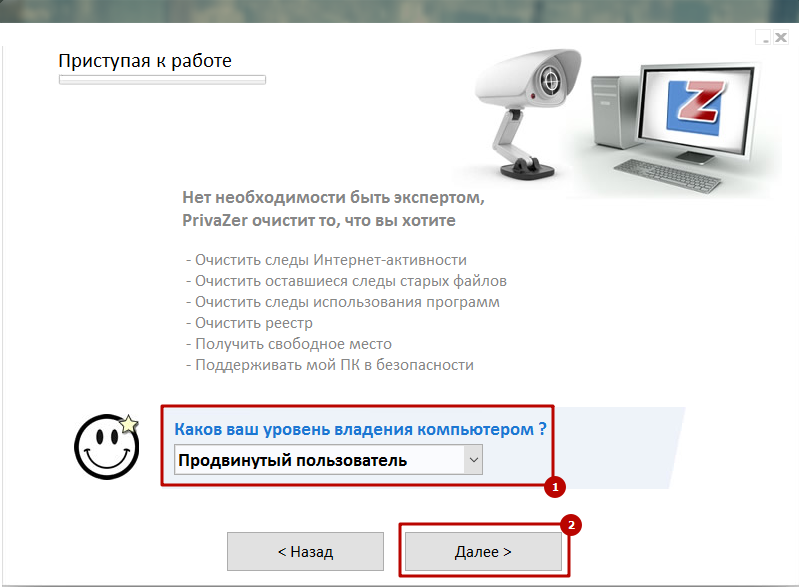
Крім того, програма запитає, чи хочете ви видалити історію геймплея в стандартних розважальних додатках Windows: Majonge, Pasyans, Sopere, Shess тощо. С. Звичайно, з позитивною реакцією запису всіх ігор буде втрачено. Якщо у вас залишилася папка Windows.Старий, сформований під час встановлення нової системи на стару, тоді Privazer також запропонує її зняти. Краще погодьтеся - ви звільните кілька гігабайт на пам'ять, не втрачаючи нічого одночасно. Цей розділ є марним рушменом, ви все ще не можете використовувати його вміст. Тепер програма запитає вас, чи хочете ви позбутися зайвих систем оновлень системи. Ви також можете погодитися та заощадити багато вільного місця на жорсткому диску. Останнє налаштування стосується режиму сну: його відключення значно розвантажує пам'ять, але тоді ви повинні подумати про те, чи буде це зручно для вас.
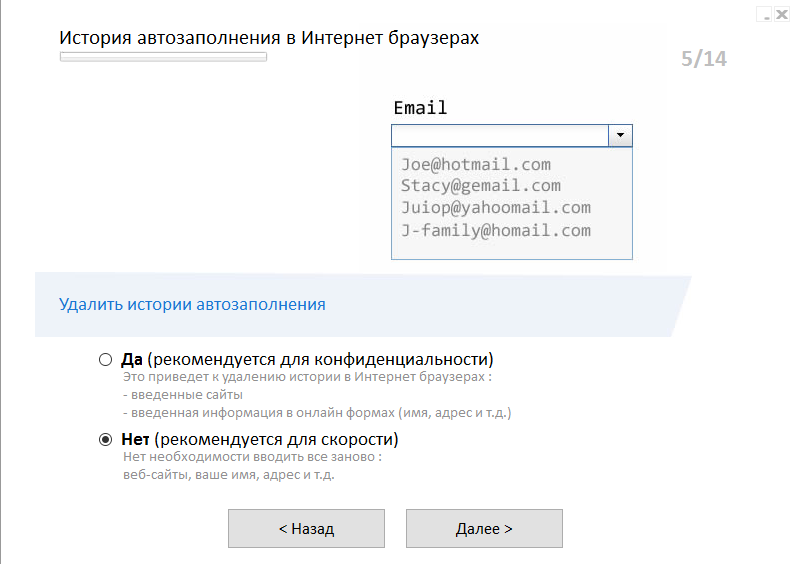
Оптимізація комп'ютера за допомогою Privazer
Тепер, коли програма налаштована, ви можете її використовувати: просто натисніть кнопку "Почати аналіз" та вкажіть додаткові умови сканування:
- чи необхідно створити резервні копії записів реєстру;
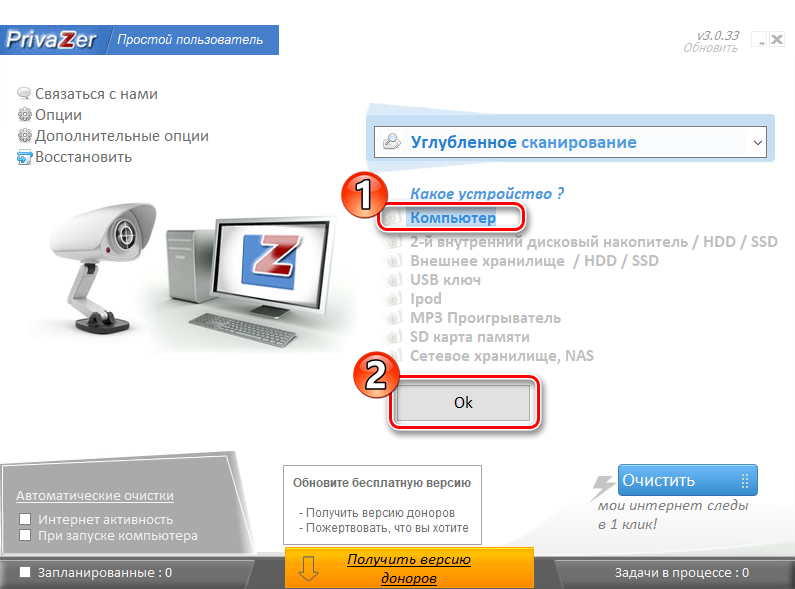
- Який тип очищення слід робити: "розумний", "глибокий" або "швидкий";
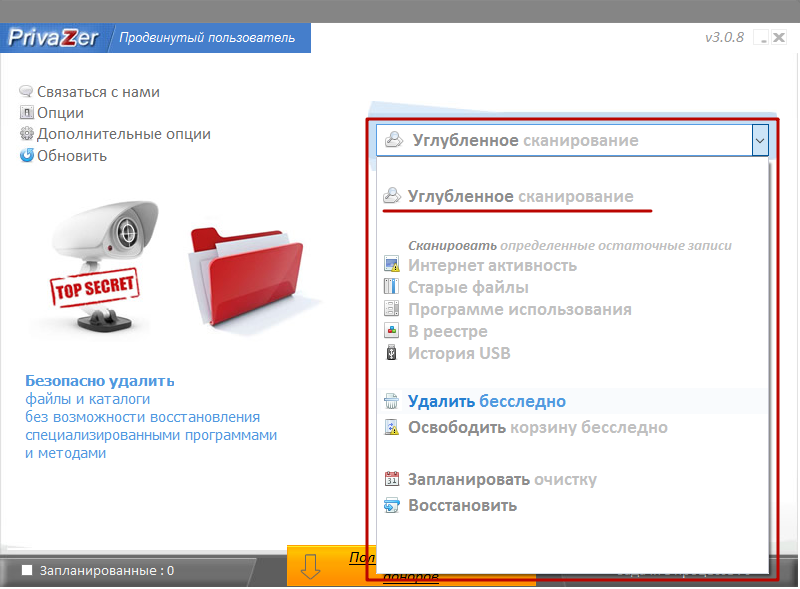
- Які сховища врахувати і які - залишити (наприклад, ви можете ігнорувати "кошик" або історію браузера).
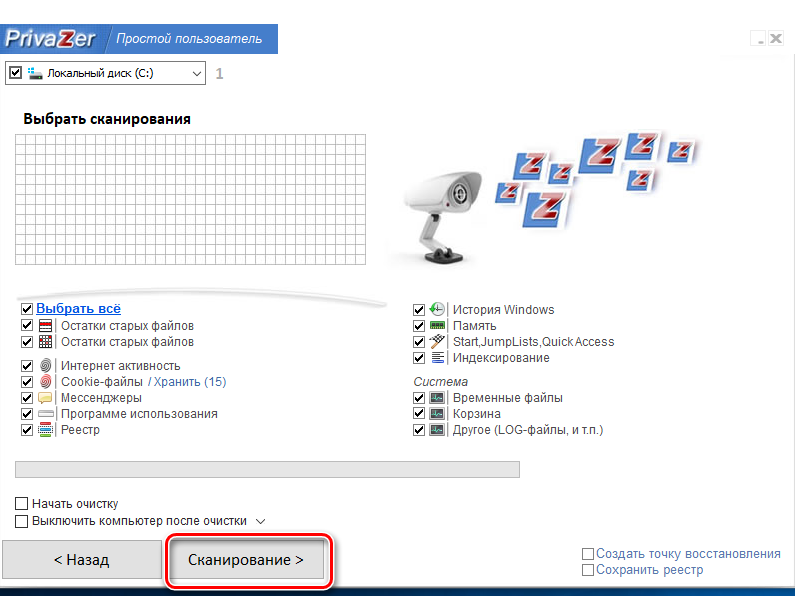
Після аналізу Privazer очиститься. Це також може бути трирівневим: швидким, турбо або нормальним. Останній - найдовший, але методичний. Перші два варто вибрати, якщо ви поспішаєте, але терміново потрібно звільнити невелику пасивну пам’ять і вивантажити оперативну пам’ять. Після процедури на екрані з’явиться результат: скільки файлів було видалено та скільки місця було випущено. Глибоке очищення можна проводити нечасто - один раз на 3-4 тижні, а решту часу це досить швидко.
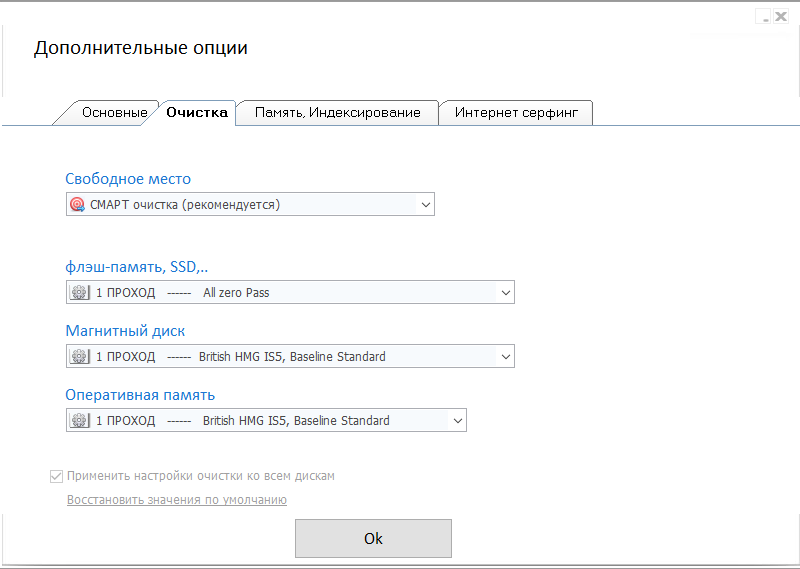
На всякий випадок, краще створити контрольну точку для контрольної точки Windows до попереднього стану та резервних копії реєстру реєстру. Якщо виникають проблеми, ви можете повернути все так, як було.

